Win11 LTSC 2024 企业精简版 ISO 官方中文原版镜像下载 - 纯净稳定/适合低配置/虚拟机
关注异次元的同学都知道,微软曾发布过一个高级电脑用户非常喜爱的“官方精简版 Win 系统”,那就是面向企业的「Windows 10 LTSC」长期支持版,而最近终于更新到 Win11 了。
Windows 11 LTSC 企业版系统全称为“Long-Term Servicing Channel”,即长期支持服务频道,它最大特点是相对普通零售版本,微软提供了 5 年的长期技术支持,并且官方精简移除掉花哨臃肿功能,尤其适合企业、低配置、虚拟机、或安装后长期稳定运行固定任务而用……
「Win11 LTSC 2024 正式版 ISO 发布!下载位于本文结尾处」
Win11 IoT LTSC 2024 官方中文版 ISO 镜像下载 (稳定/适合低配置电脑/虚拟机)
如果你需要找一个特别稳定的精简版 Windows 11 系统,并不想使用“第三方”优化精简版系统如 Tiny 11、ReviOS 等,那么微软官方的 LTSC 就是更好的选择!LTSC (俗称“老坛酸菜”) 相当于是微软官方的精简版系统,安装好后非常纯净,开始菜单里默认只有 Edge 浏览器、文件管理器及安全中心而已,没有任何其他胡里花哨的功能。
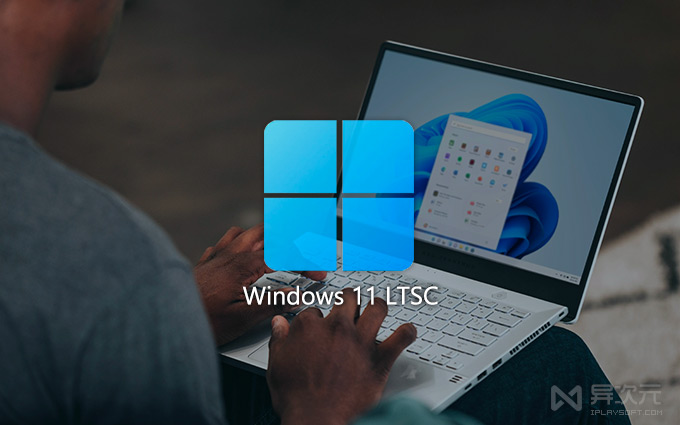
无论是互联网,还是各行各业,都会有些需要长期稳定运行的程序或系统,如排队、点单、库存之类的,通常在安装调试成功之后,就会长期一直运行,不会再做频繁改动。而这些 “特殊专门用途设备” 更加追求“稳定”以及低资源消耗,通常并不需要频繁进行系统更新,于是微软专门为这类用途推出了「Windows LTSC」版操作系统。
Windows 11 IoT Enterprise LTSC 2024 正是由微软官方精简优化后的长期稳定版,它删除了很多 Windows 11 零售版里对于企业或长期运作并不需要的组件。主要是精简了那些胡里花哨的功能,比如应用商店、游戏等等,一切都以「稳定」和「流畅」为优先。从下面的桌面截图可以看到,Win11 LTSC 的开始菜单和桌面非常清爽干净。
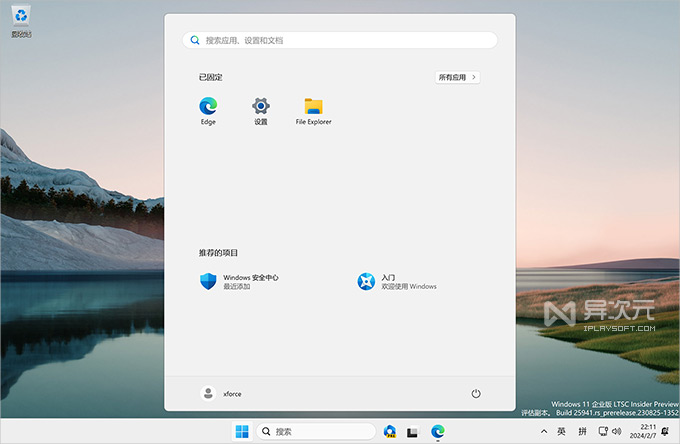
因此,Win11 LTSC 非常适合在低配置低功耗的机器、虚拟机、低配服务器、或者老旧的电脑上运行。而且得益于长期服务支持,你可以在未来至少 5 年之内放心地使用 Win11 LTSC,并在面临重大安全威胁时获得及时的安全更新。
Windows 11 LTSC 2024 上手使用体验
Win11 (IoT) Enterprise LTSC 是基于新的 Windows 11 为基础,相比之前的 Windows 10 LTSC 版拥有更多的底层新特性支持,也是下一个 10 年的主力系统,如果你需要一款足够稳定的精简版 Win11,那么还是值得用户去升级的。
Win11 LTSC 2024 (英文版) 下载安装中文语言包的方法:
如果你下载的是 LTSC 英文版 ISO 镜像,需要手工安装中文语言包,步骤如下。但如果你下载的是中文正式版的 ISO 镜像,那么安装好就是简体中文,可以跳过下面的操作。
Windows 11 LTSC 英文版系统只内置了英文语言界面,我们安装好系统之后,可以手动下载安装中文语言包,方法也很简单,步骤如下。
- 按下键盘快捷键
Win+X进入系统设置 - Time & Language → Add a Language
- 选择中文,并且将其拖动到最顶上
- 然后在 Windows Display Language 选项里选择“中文”,耐心等待语言包下载完毕
- 系统会提示需要注销才能生效,点击「Sign out」重新登录
- 中文化必须手动「重启系统后」才能全部生效
Win11 IOT LTSC 版跟普通 Win11 零售版怎么选?
前面说了, LTSC 版本的 Windows 系统主要是针对需要长期稳定运行、或者是针对 IoT (物联网设备)、低配置低功耗等特定用途设备提供的,并不适合所有人安装使用。它主要的好处在于体积更小、资源占用相比普通版的 Win11 也要小不少,个人的话,更加适合在「虚拟机」 (比如在群晖、QNAP 等 NAS 里的虚拟机),或者在性能配置较低的旧电脑上安装使用。
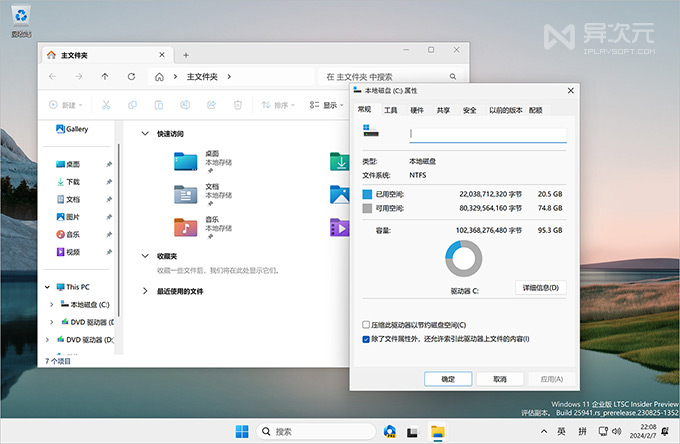
但如果你打算作为主力机日常使用,比如用于工作学习或者办公,甚至是玩游戏等等,还喜欢经常去更新系统版本和尝鲜各种各样的软件,那么相比之下,安装最新版本的普通版 Windows 11 才会有更佳的体验。

而如果你在公司、企业,或者有需要长期开机运行的任务,希望装好了就不再去管它,或尽量少去关心它,也不希望频繁的小更新,那么就可以考虑安装 LTSC 版。另外,微软还有专门针对服务器的操作系统—— Windows Server 2022,更加适合用于提供多人并行访问的网络服务。
Windows 11 企业版 LTSC 2024 中文正式版 MSDN 原版镜像
微软终于正式发布 Windows 11 LTSC 2024 企业正式版的 MSDN 原版镜像,其 ISO 镜像文件包里面含 Win11 Enterprise LTSC、IoT Enterprise 等多个版本,安装过程中可以自由选择:
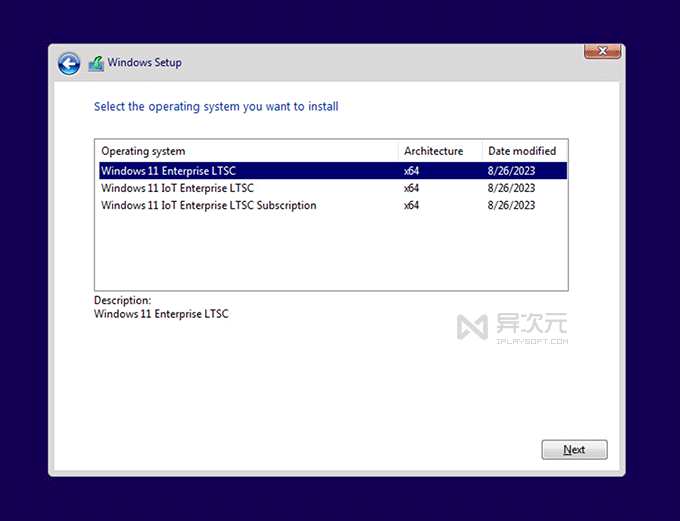
其中版本包括分别是:
- Windows 11 Enterprise LTSC (企业版) * 一般推荐选这个
- Windows 11 IoT Enterprise LTSC (物联网版)
- Windows 11 IoT Enterprise LTSC Subscription (物联网订阅版)
下载到 ISO 镜像后,你可以使用右键菜单、HashTab 等工具或使用命令行验证哈希值是否正确。
Win11 IoT 版与非 IoT 版有什么区别?
很多人都注意到了,Windows 11 (IoT) Enterprise LTSC 分有 IoT 版与非 IoT 版两个版本,它们有什么区别呢?其实主要有以下的几点:
- 非 IoT 版对硬件有要求,比如 TPM / 安全启动 / UEFI / 4GB RAM 等,而 IoT 版没有硬件限制要求。
- 非 IoT 版会自动启用硬盘加密,而 IoT 版则不会自动启动硬盘加密。
其中,硬件限制比如 TPM 以及全盘加密都是阻挡很多人选择升级到 Windows11 的绊脚石,所以综合来看,在相对低端配置的电脑上安装的话,IoT 版的 LTSC 可能更适合。而对安全性有一定要求的则应该选择非 IoT 版本。
ISO 镜像文件校验值:
Windows 11 Enterprise LTSC 2024 (64位) 简体中文正式版 ISO 镜像
- Windows 11 Enterprise LTSC 2024 (x64) - DVD (Chinese-Simplified)
- 文件:zh-cn_windows_11_enterprise_ltsc_2024_x64_dvd_cff9cd2d.iso
- 大小:4.92GB
- MD5:1A13ADE0178082432F90DF951A88842F
- SHA1:AB7CD740E6CD495A69E3A90FCD7FB56BA0C5C62E
- SHA256:2CB21649590C8CF770CD93556596DFF4FD800F24D267A9BE9D9CE0EE9E03F5AC
Windows 11 IoT Enterprise LTSC 2024 (ARM) 英文正式版 ISO 镜像
- Windows 11 IoT Enterprise LTSC, version 24H2 (Arm64) - DVD (English)
- 文件:en-us_windows_11_iot_enterprise_ltsc_2024_arm64_dvd_ec517836.iso
- 大小:4.77GB
- MD5:D5C60D16DF2708369E98059F0E15EE94
- SHA1:5811ACA5F0DD3A6C260E1C9E2315334B10888E46
- SHA256:F8F068CDC90C894A55D8C8530DB7C193234BA57BB11D33B71383839AC41246B4
ISO 制作启动盘 / 或安装方法:
与普通版的 Windows 11 一样,为了可以顺利安装,我们强烈建议你使用「Ventoy、Rufus」等工具制作 USB 启动盘,或者通过 WePE 微 PE 工具箱、优启通等 PE 系统进行安装,特别是前两者!!因为它们能帮助你「跳过 TPM 检测」、「跳过微软账户登录」等麻烦。
否则,你需要使用一些技术手段 (安装过程呼出命令行敲代码等方式) 才能完成安装。手动安装的教程以及更装机维护类的工具清单,可以参考 Windows 11 文章里面的列表。
相关文件下载地址
官方网站:访问
更多相关链接:
正版 Win11 序列号 | 正版 Office 办公软件
Surface、MacBook | 更多微软相关 | 系统相关
制作启动安装 U 盘工具 / WinPE 系统:
Ventoy 多合一启动盘制作工具 | RuFus | 微 PE | 优启通
虚拟机软件:
Parallels Desktop | VMWare | Virtualbox
下载加速工具:
IDM 下载加速 | 115 网盘离线 | BT 客户端
其他系统:
Windows 11 普通版 | Win Server 2022 服务器版 | Win10 LTSC | Linux | 装机必备软件
下载 Win11 企业 LTSC 2024 系统官方原版 MSDN 镜像:
下载 Win11 Enterprise LTSC 2024 中文版 ISO 镜像 (64 位) | Win11 Iot LTSC 2024 (ARM) 镜像
/ 关注 “异次元软件世界” 微信公众号,获取最新软件推送 /
如本文“对您有用”,欢迎随意打赏异次元,让我们坚持创作!
赞赏一杯咖啡







